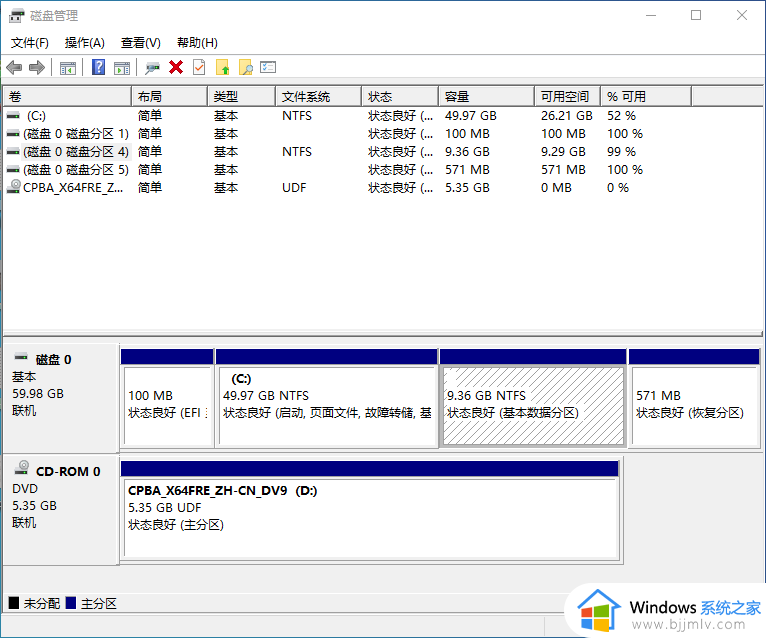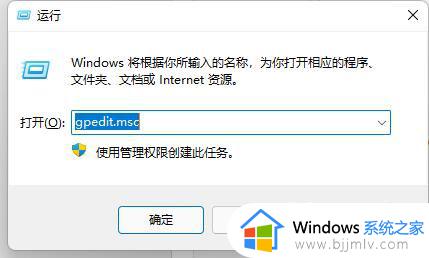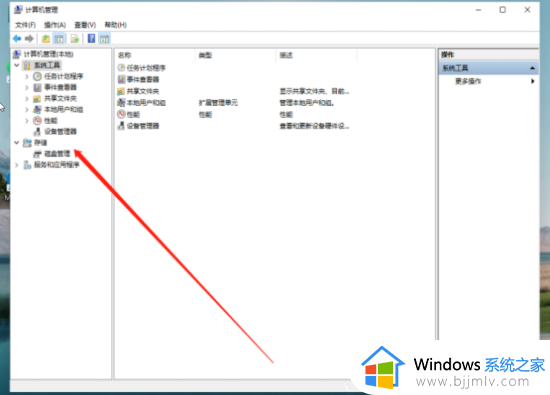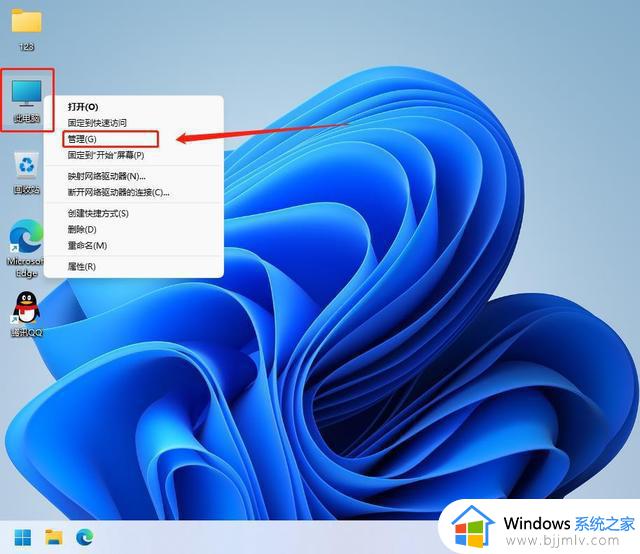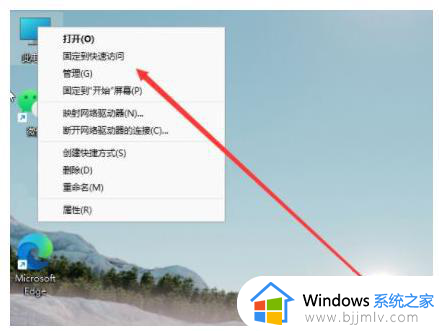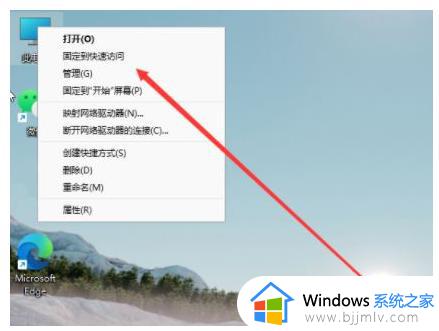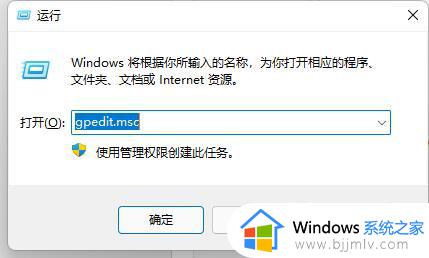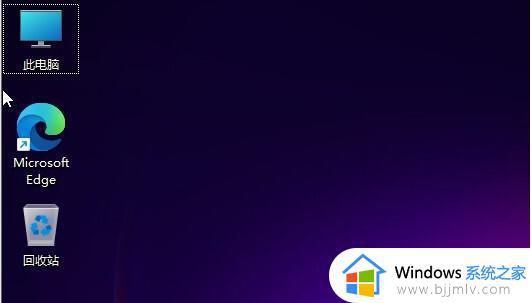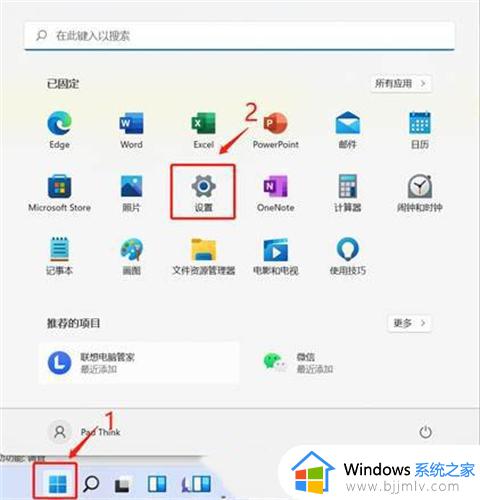win11硬盘消失了只剩下c盘怎么办 win11硬盘不见了只有c盘解决方法
基本上,我们日常使用的win11系统都会对电脑的硬盘内存进行合理分区,能够更好的进行文件分类,可是当用户在启动win11电脑进入系统桌面后,却发现硬盘分区中只剩下c盘了,对此win11硬盘消失了只剩下c盘怎么办呢?以下就是小编教大家的win11硬盘不见了只有c盘解决方法。
具体方法:
方法一
1、最先右键我们自己的此电脑,开启“管理”。
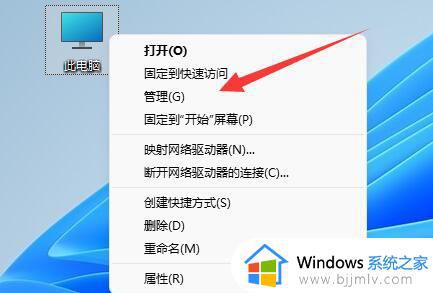
2、然后打开左侧栏的“硬盘管理”。
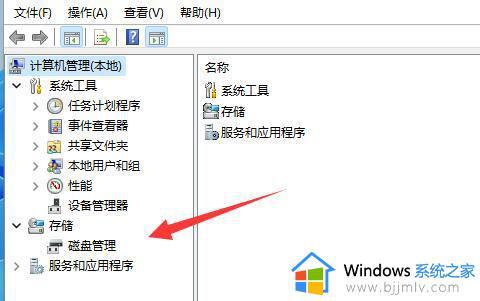
3、随后右键消失的硬盘,选择“更改驱动器好和途径”。
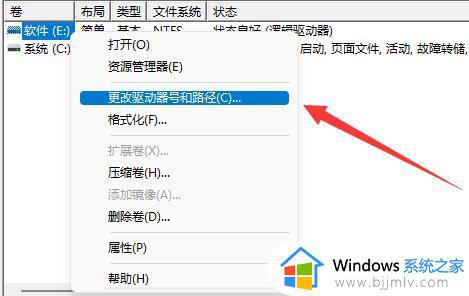
4、接着点一下左下角的“添加”。
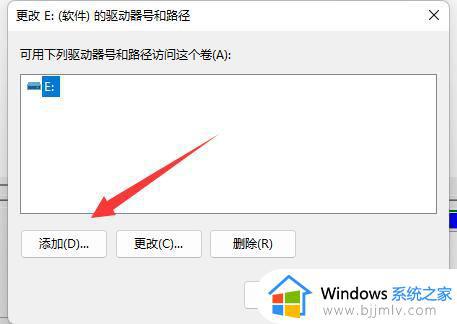
5、再随意分派一个驱动器好,并点一下“确定”。
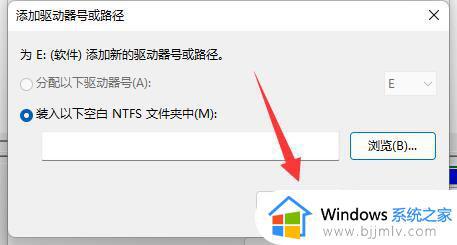
6、最终开启任务管理器,“重新启动”一下“网络资源管理器”就能找到硬盘了。
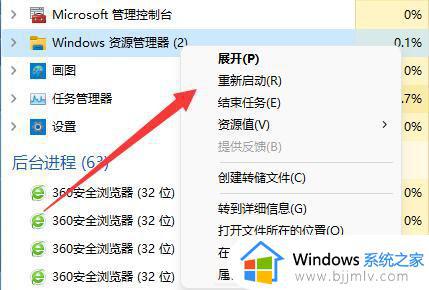
方法二
1、若是在硬盘管理里都找不到消失的硬盘。
2、那可能是安装win11时没有分盘,或选择了不正确的格式。
3、那么就需要重装win11系统,才能够把它追回来。
以上就是小编告诉大家的win11硬盘不见了只有c盘解决方法了,有遇到这种情况的用户可以按照小编的方法来进行解决,希望能够帮助到大家。